winxp和win7时代小伙伴们备份或恢复系统时大都采用类似一键ghost类的软件制作系统盘的映像,当遇到故障时再恢复,但win10和win11其实自带有这种映像制作和还原功能,我们就再也不需要额外安装这类ghost软件了,省得奸商们偷偷给我们加入些调料。下面我就详细讲解下怎样利用windows自带功能来做系统的镜像并恢复还原。
✔ :Win11创建系统映像
使用创建系统映像工具制作镜像备份时可以保存到多种位置,但是这种方式的系统备份不能还原到另一台电脑中使用。
步骤1. 打开控制面板,然后选择“备份和还原Windows7”,点击左上角的“创建系统映像”。

步骤2. 选择存储Win11系统镜像备份的位置,然后点击“下一页”。

步骤3. 如图,程序会自动选择C盘以及和系统有关的引导分区,点击“下一页”。

步骤4. 确认即将执行的操作,没有错误后点击“开始备份”启动镜像制作任务。

✔ :Win11系统映像恢复教程
1. 首先,按键盘上的【 Win + X 】组合键,或右键点击任务栏上的【Windows开始徽标】,在打开的菜单项中,选择【设置】。
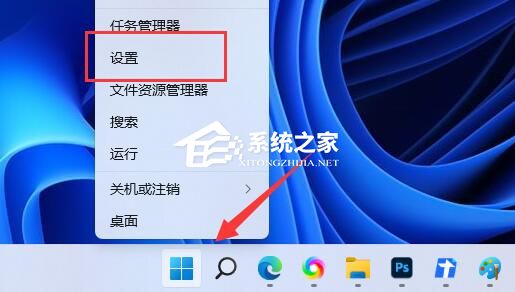
2. 设置窗口,左侧选择到的是【系统】,右侧选择【恢复(重置、高级启动、返回)】。
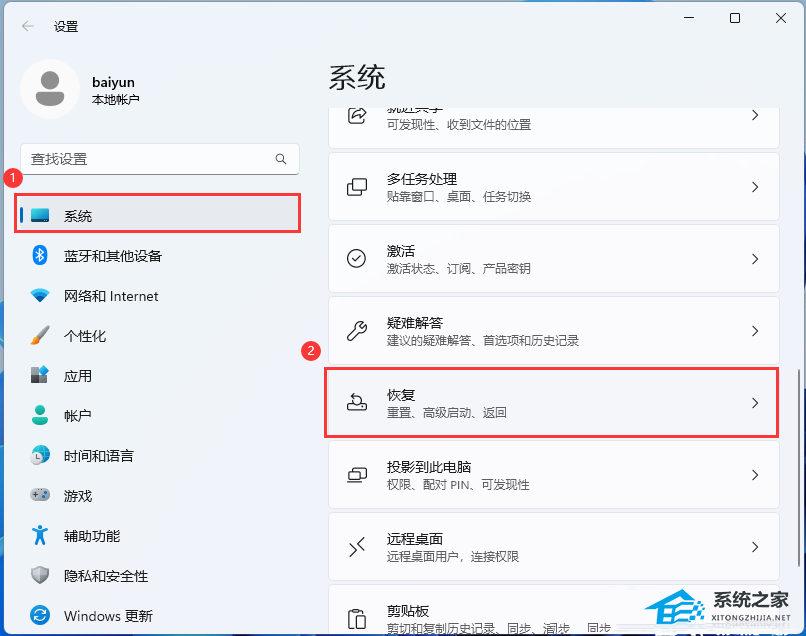
3. 恢复选项下,点击高级启动旁的【立即重新启动】。
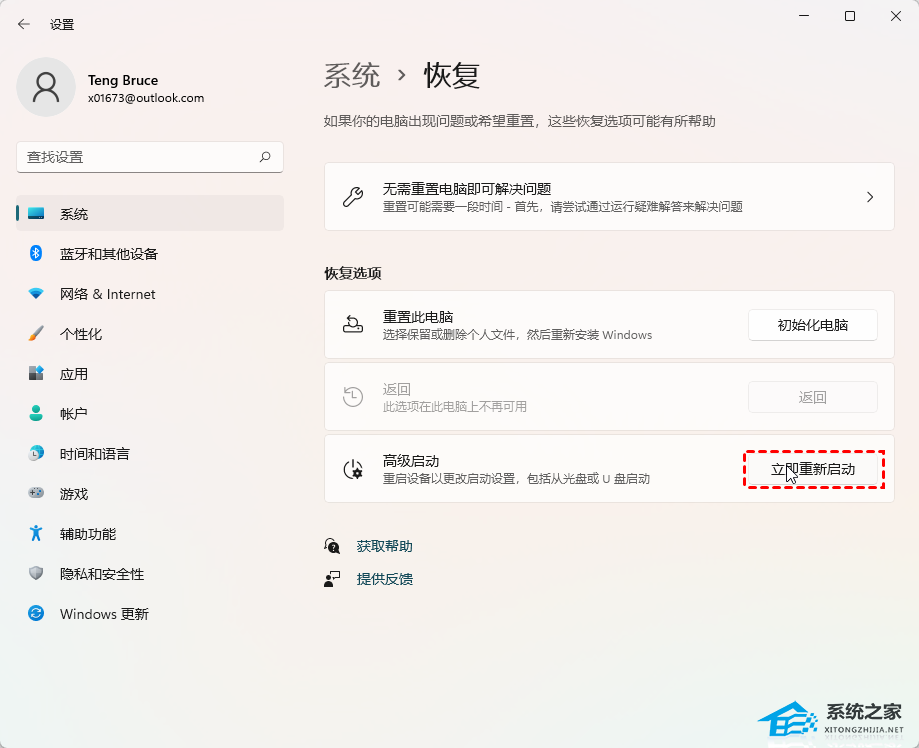
4. 提示将重新启动设备,所以请保存工作,点击【立即重启】。
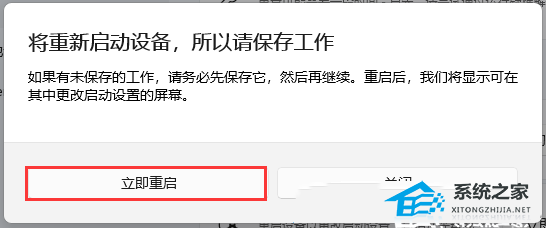
5. 选择一个选项下,点击【疑难解答(重置你的电脑或查看高级选项)】。
注意:此界面也可以通过强制开关机三次进入
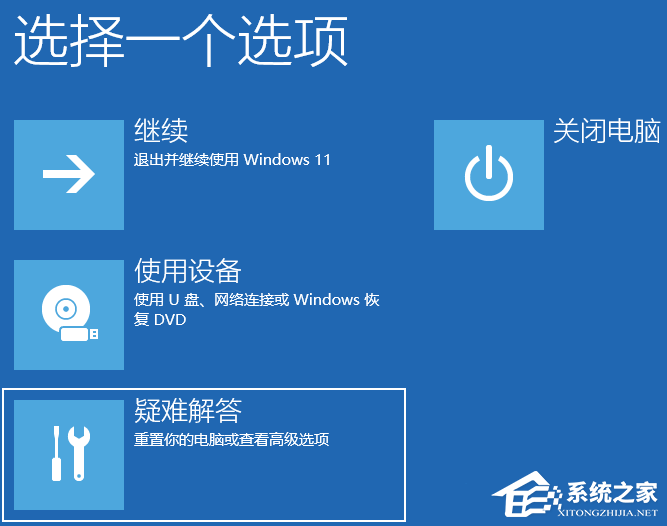
6. 疑难解答下,点击【高级选项】。
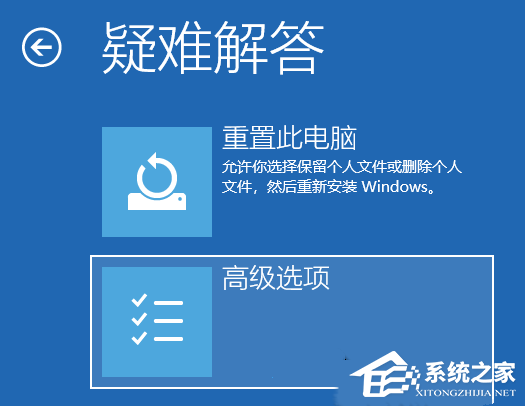
7. 高级选项下,点击【查看更多恢复选项】。
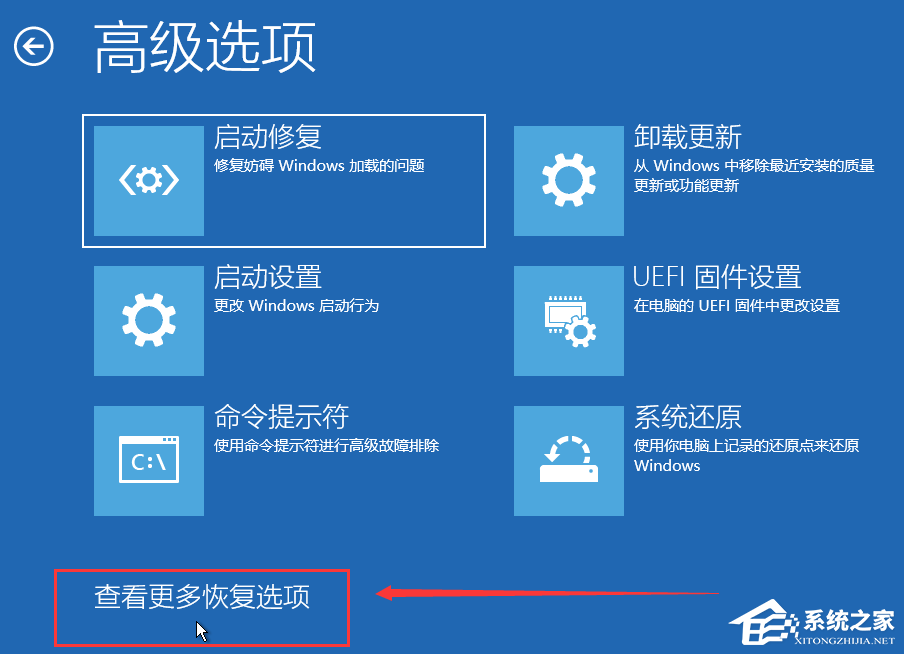
8. 高级选项下,点击【系统映像恢复(使用专门的系统映像文件来恢复Windows)】。
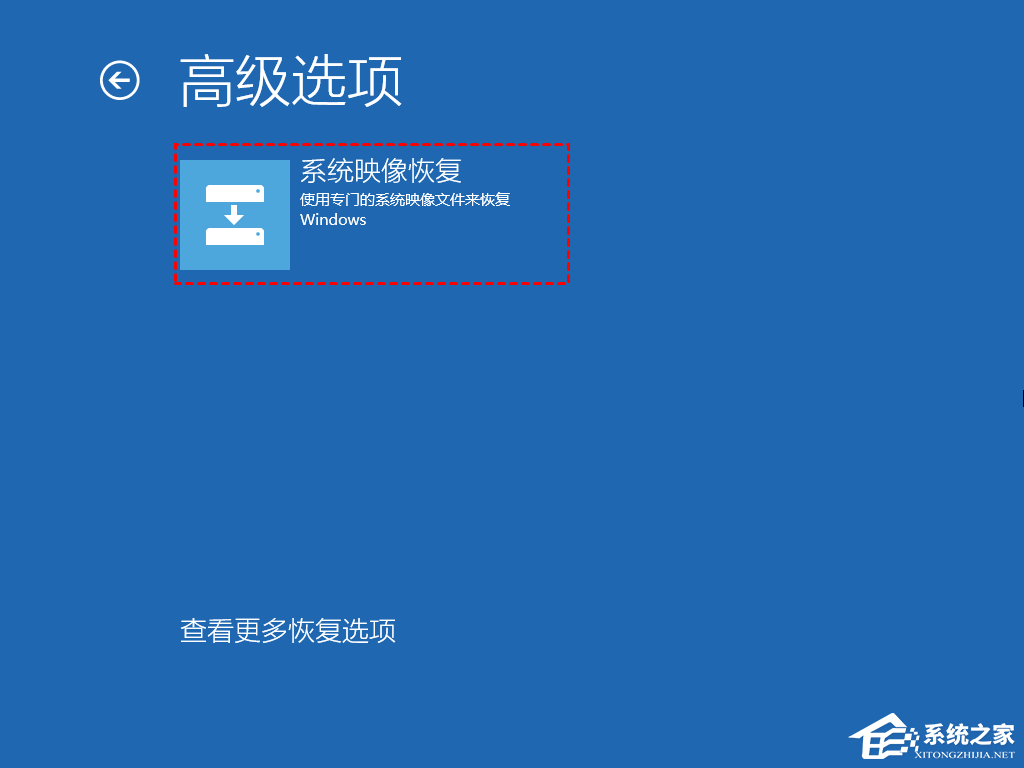
9. 选择系统镜像备份,然后点击【下一页】。
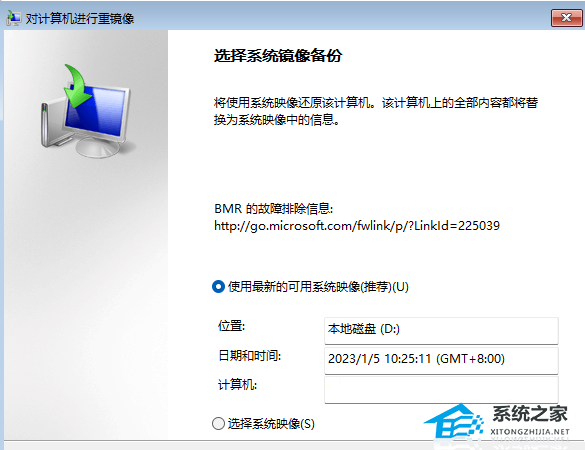
10. 选择其他的还原方式,可以保持默认,点击【下一页】。
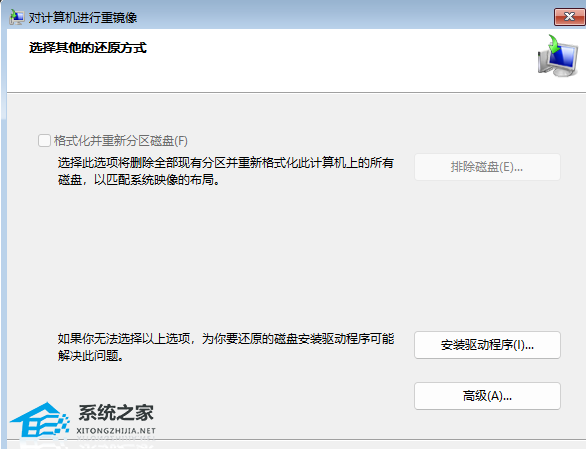
11. 确认没问题,点击【完成】。

12. 对计算机进行重镜像弹窗,要还原的驱动器上的所有数据都将替换为系统映像中的数据。你确定要继续吗?没问题的话,点击【是】。
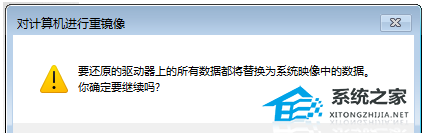
13. Windows 正在从系统映像还原计算机。这可能需要几分钟到几小时的时间。
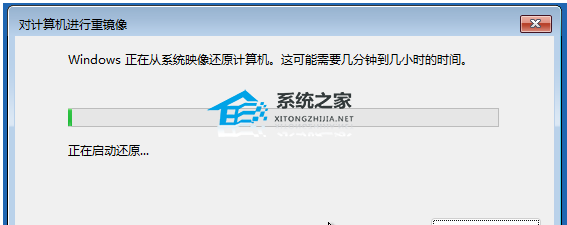
好了,大功告成,完美恢复,怎么样,看完后你再不会使用专门的系统备份恢复软件了吧^_^